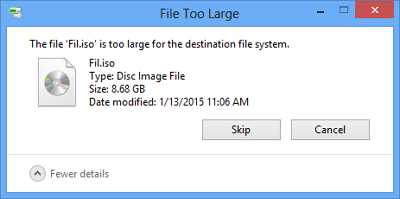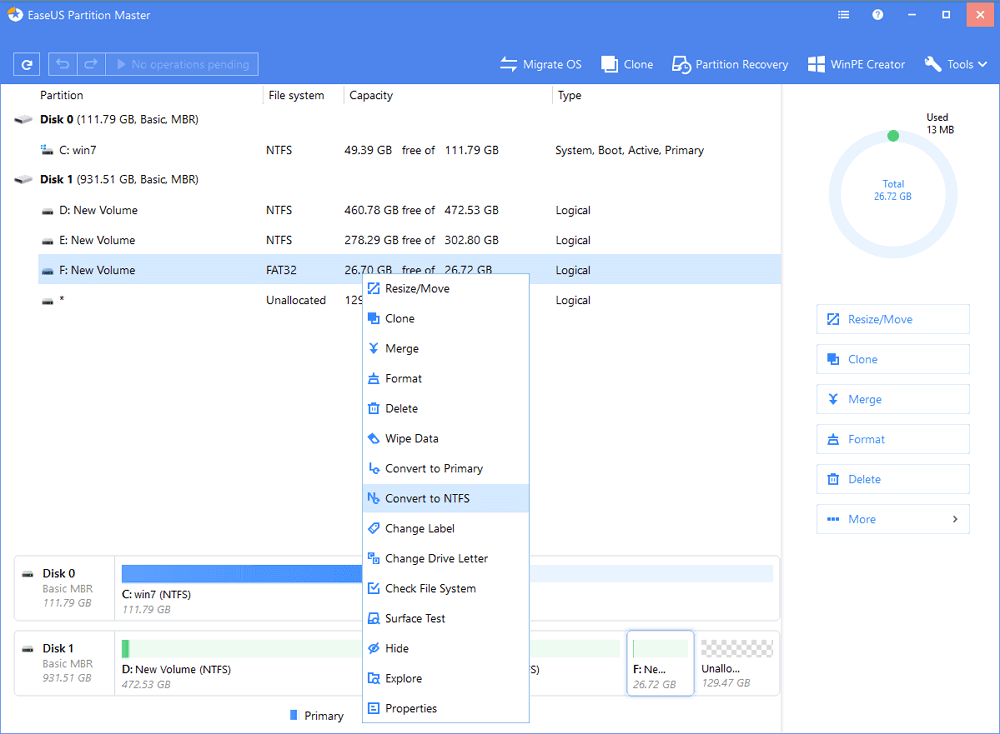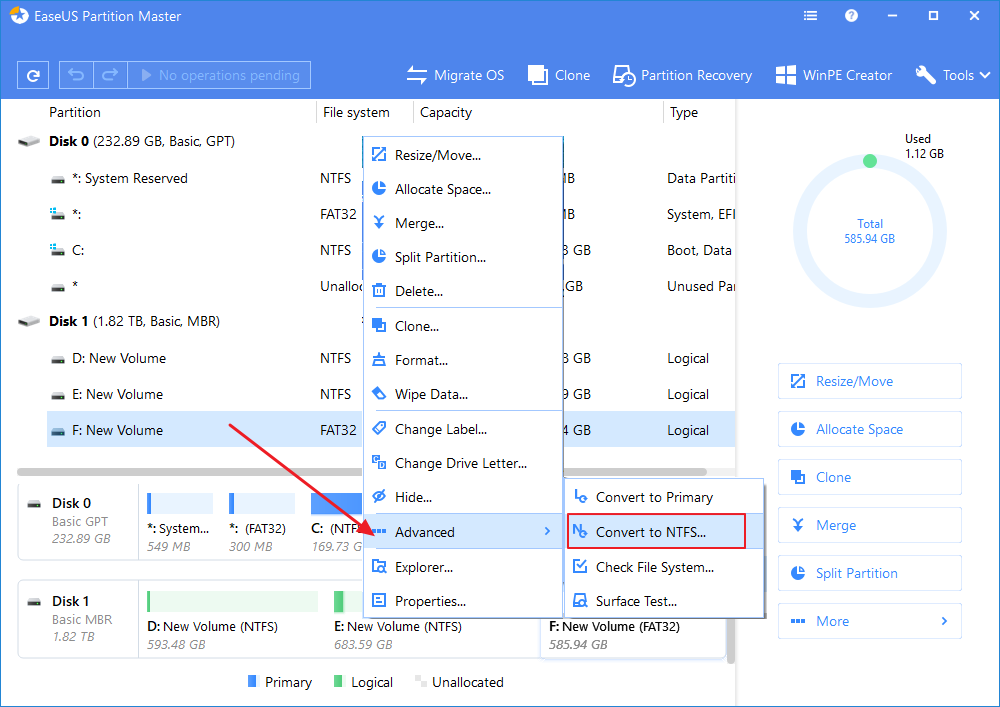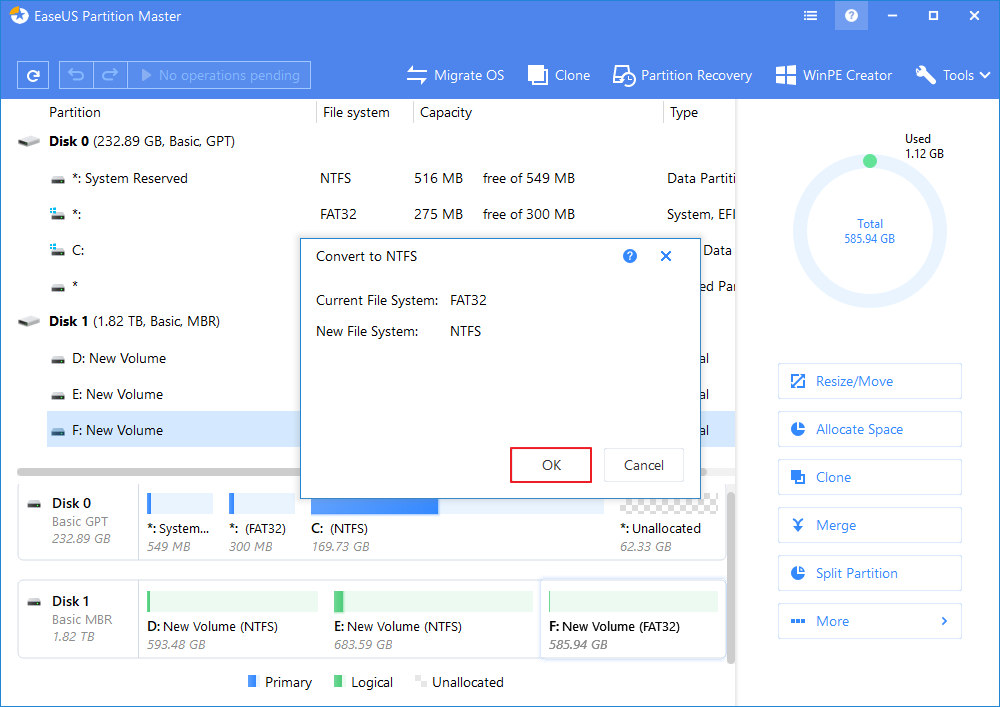حلول مشكلة "حجم الملف أكبر كثيرا من المساحة المتاحة على ملفات النظام" على الفلاش أو الأقراص الصلبة الخارجية"
اتبع الخطوات التعليمية السريعة التالية التي ستجعلك تحلّ مشكلة "حجم الملف أكبر كثيرا من المساحة المتاحة على ملفات النظام"
أسباب مشكلة "حجم الملف أكبر كثيرا من المساحة المتاحة على ملفات النظام"
"عندما حاولت البارحة أن أنسخ بعض الملفات الكبيرة التي تشمل ملفات الإيزو للويندوز 10 ونسخة احتياطية لنظام التشغيل والفيديوهات والأفلام وملفات الفيديو الشخصية وغير ها من البيانات وتحويلها إلى القرص الصلب الخارجي الذي سعته 32 جيجابايت، تلقيت رسالة تقول " حجم الملف أكبر كثيرا من المساحة المتاحة على ملفات النظام" لم أفهم لماذا حدث ذلك رغم توفر المساحة الكافية على القرص الخارجي. هل يستطيع أي أحد أن يتفضل بمساعدتي؟
![الملف كبير جدًا بالنسبة لنظام الملفات الوجهة]()
عندما تواجهنا مشكلة " حجم الملف أكبر كثيرا من المساحة المتاحة على ملفات النظام" على ويندوز 10 أو 8 أو 7 أو أي نسخة سابقة فإننا لا نعرف سبب عدم قدرتنا على نقل الملفات إلى القرص الخارجي أو قرص الفلاش أو غيرها من أدوات التخزين الأخرى رغم وجود مساحة كافية عليها.
المشكل يكمن في كون حجم أحد الملفات التي تنوي نقلها أكبر من 4 جيجابايت وأن القرص الخارجي أو الفلاش الخاصة بك تستخدم نظام الملفات FAT 32 الذي لا يتجاوز حجم الملفات فيه 4 جيجابايت. هنالك حدّ مدمج في حجم ملفات نظام جدول تخصيص الملفات FAT 32، برغم من أن الحجم الإجمالي للملفات التي يمكنك تخزينها على قرص بنظام FAT 32يصل إلى 2 تيرابايت إلا أنه لا يمكنك أن تحفظ فيه ملفا يتجاوز حجمه 2 جيجابايت.
الحلول العملية:
بعد معرفة سبب مشكلة "حجم الملف أكبر كثيرا من المساحة المتاحة على ملفات النظام" يمكنك حلها في ويندوز 10 أو 8 أو 7 أو غيرها من النسخ السابقة للويندوز بطريقة سهلة وذلك من خلال تحويل نظام الملفات من FAT32 إلى نظام ملفات التكنولوجيا الجديدة أو أن تي أف أس NTFS. في هذه المرحلة سنقدم لك الحلول السهلة لحل مشكلة "حجم الملف أكبر كثيرا من المساحة المتاحة على ملفات النظام" عبر خطوات بسيطة.
الحل 1: إعادة تهيئة نظام الملفات من FAT32 إلى NTFS باعتماد الخاصية المدمجة في الويندوز
أسهل طريقة لتحويل نظام الملفات من FAT32 إلى NTFSهي إعادة التهيئة إلا أنها سوف تمسح كل الملفات الموجودة على القرص. لهذا ينصح بها فقط إذا كان القرص الخارجي أو قرص الفلاش خاليان تماما من أية ملفات وبيانات. أما إذا كانا يحتويان على أية ملفات فيمكنك نسخهم بطريقة يدوية باستخدام برنامج النسخ الاحتياطي المجاني قبل البدء بالعملية. وإليك الطريقة التي تمكنك من القيام بذلك باستخدام الخاصية المدمجة في الويندوز:
الخطوة 1: اضغط يمينا على قرص الفلاش أو القرص الصلب الخارجي.
الخطوة 2: اضغط على "تهيئة"
الخطوة 3: قم بتغيير النوع إلى NTFS
![إصلاح الملف كبير جدًا بالنسبة لنظام الملفات الوجهة عن طريق التنسيق]()
لقد انتهت العملية وتم حل مشكلة " حجم الملف أكبر كثيرا من المساحة المتاحة على ملفات النظام" ويمكنك نسخ الملفات التي حجمها أكبر من 4 جيجابايت إلى قرصك الخارجي أو قرص الفلاش USB.
الحل 2: إعادة تهيئة نظام الملفات من FAT32 إلى NTFS بدون فقدان البيانات وباستخدام برنامج إضافي
إذا كان القرص الخارجي أو قرص الفلاش USB يحتويان على ملفات هامة فأنت بحاجة إلى الاستعانة ببرامج خاصة لتهيئة نظام الملفات من FAT32 إلى NTFS بدون فقدان تلك الملفات مثل أداة EaseUS Partition Master الشهيرة لأنها تسمح لك بحل مشكلة "حجم الملف أكبر كثيرا من المساحة المتاحة على ملفات النظام" بدون إعادة تهيئة لنظام الملفات. يعمل البرنامج على ويندوز 10 أو 8 أو 7 أو أي نسخة أقدم وإليك الطريقة المستخدمة:
الخطوة 1: قم بتنصيب أداة EaseUS Partition Master على جهاز الكمبيوتر الخاص بك ثم افتحها
![افتح برنامج EaseUS Partition Master]()
الخطوة 2: اختر تقسيم FAT32 ثم انقر يمينا واختر "حول إلى NTFS" وإذا كنت تريد تحويل قرص تخزين مثل بطاقة الذاكرة الخارجية أو قرص الفلاشUSB إلى نظام NTFS فقم بإدخالها إلى الكمبيوتر أولا ثم أعد القيام بنفس الطريقة السابقة.
![تحويل FAT32 إلى NTFS]()
الخطوة 3: انقر على "موافق" في نافذة الحوار المنبثقة ثم واصل
![تحويل FAT32 إلى NTFS]()
الخطوة 4: توجه إلى الزاوية العليا اليسرى ثم انقر على زر "تنفيذ العملية 1" لترى تفاصيل العملية. انقر على "تطبيق" و "إنهاء" عندما تنتهي العملية.
![تحويل FAT32 إلى NTFS]()
![]()
![]()
![]()
![]()
![]()
![]()